發(fā)布時間:2015/06/26 16:01:00
你是否還在擔心條碼設計外泄?你是否還在擔心條碼設計被有心人誤改?小編教你一招,讓你輕松保護你的BarTender文檔不受傷害。只要學會設置BarTender文檔密碼,你就可以保護活動的BarTender文檔的各個方面啦!快來熟悉熟悉吧!
通過“文件”菜單可訪問“BarTender 文檔密碼”對話框,一旦設置了密碼,當用戶嘗試執(zhí)行任何受保護的操作時,系統(tǒng)將提示輸入密碼。 默認情況下,未定義密碼。
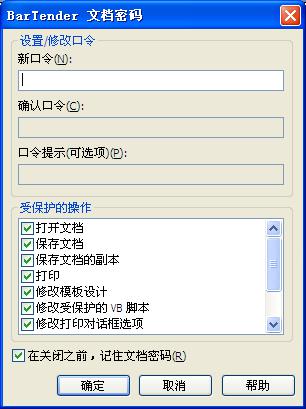
設置/更改口令
新口令:輸入所選密碼;
確認口令:重新輸入密碼進行確認;
口令提示(可選項):提供可選的密碼提示作為記憶輔助。用戶在輸入密碼時可訪問此提示。
受保護的操作 在“受保護的操作”部分中可選擇您希望保護哪些對文檔的操作。執(zhí)行任何受保護的操作都將提示用戶輸入文檔密碼。如果未輸入正確的密碼,用戶將被阻止執(zhí)行操作。可以保護以下操作:
打開文檔:限制打開文檔的能力。施加該保護時,用戶仍可在BarTender的外部查看文檔的預覽。
注:當使用ActiveX接口時,不支持使用Format.SpecifyLabelFormatPassword方法來指定用于打開文檔的密碼。
保存文檔:限制保存文檔的能力。如果用戶需要以任何方式修改文檔,需要此權限才能保存更改。
保存文檔的副本:限制通過“文件”菜單中的“另存為”命令保存文檔副本的能力。
打印:限制打印文檔的能力。
修改模板設計:限制更改模版上對象的外觀或位置的能力。施加該保護時,模版上將顯示一個掛鎖,指示文檔已鎖定,用戶不輸入密碼就無法修改任何對象。
修改受保護的VB腳本:限制修改文檔中任何受保護的 VB 腳本的能力。要保護 VB 腳本,還必須在“腳本助理”對話框中選中每個要保護的腳本的“保護”復選框。這使得設計人員可保護其專有 VB 腳本代碼。
修改打印對話框選項: 限制更改“打印”對話框中的選項的能力。 施加該保護時,用戶仍可打開“打印”對話框。
修改頁面設置:限制修改“頁面設置”對話框中的設置的能力。
修改數(shù)據(jù)庫設置:限制修改“數(shù)據(jù)庫連接設置”對話框中的設置的能力。
修改層:限制修改“層屬性”對話框中的設置的能力。同時也限制更改各個層中之前設置的鎖定/解除鎖定狀態(tài)的能力。施加該保護時,用戶仍可修改或刪除已解除鎖定的層上的現(xiàn)有對象,并可以向已解除鎖定的層添加新對象。但是,不能向文檔添加新層。
在關閉之前,記住文檔密碼
如果選中此選項,用戶只會被提示一次輸入口令。輸入正確的BarTender口令后,只要文檔處于打開狀態(tài),就會保持解除鎖定狀態(tài),用戶能夠執(zhí)行所有受保護的操作,而無需重新輸入口令。
如果取消選中此選項,用戶每次執(zhí)行受保護的操作時都會被提示輸入密碼。操作“修改模板設計”是一個例外;輸入正確的BarTender口令后,只要文檔處于打開狀態(tài),用戶就能修改模板。
以上就是小編教給大家的BarTender文檔加密的方法,想要了解更多關于BarTender條碼打印軟件的詳細信息,可點擊BarTender教程服務中心查找你想要的內(nèi)容。
展開閱讀全文
︾
?